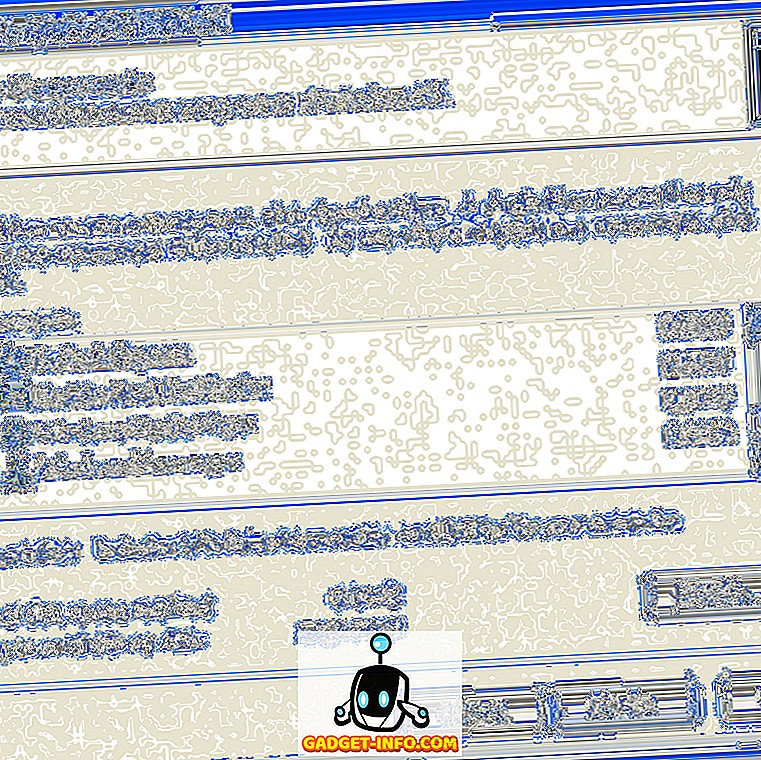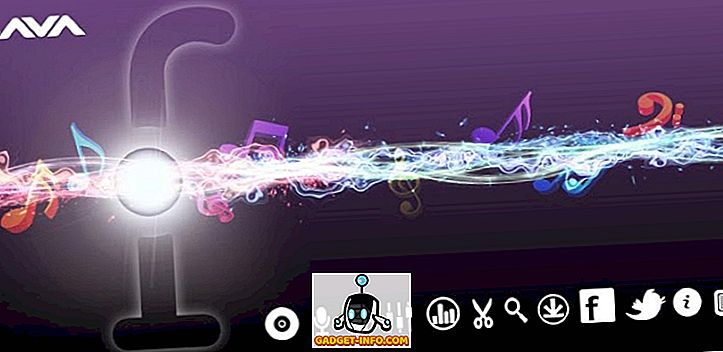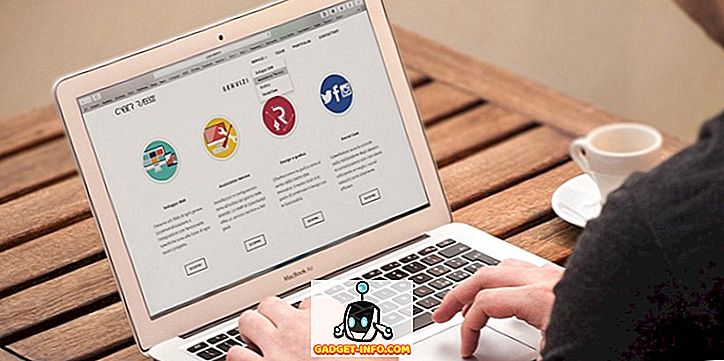مع تجاوز التسلية للحواجز اللغوية ، بدأ المزيد والمزيد من الأشخاص بمشاهدة الأفلام والبرامج التلفزيونية الأجنبية ، مما أدى إلى زيادة الطلب على الترجمة. من المفترض أن الترجمات المصاحبة قد لا تكون الحل الأكثر أناقةً للمشكلة ، فهي مفيدة حقًا في الحالات التي يتعذر عليك فيها العثور على إصدار مُدُوَّل من الفيديو المعني ، وفي رأيي ، تساعد أيضًا في الحفاظ على عامل الانغماس ، شيء ضائع في اليقطين. هناك العديد من الأسباب الأخرى التي قد تبحث عنها في الترجمة وفي حال لم تكن قد توصلت إلى كيفية تنزيل وإضافة مقاطع فيديو بعد ، قمنا بوضع برنامج تعليمي بسيط يرشدك خلال كل الخطوات تحتاج إلى اتباع:
كيفية تحميل ترجمات للفيديو
بادئ ذي بدء ، ستحتاج إلى معرفة كيفية التنزيل ، والأهم من حيث تنزيل ، ترجمات لمقاطع الفيديو. على الرغم من أنه سيكون من السهل عليك الوصول إلى Google والعثور على ترجمة لأي مقطع فيديو تريد مشاهدته ، فهناك احتمال كبير بأن تهبط على موقع ويب مريب مصاب بالإعلانات والبرامج الضارة. لتجنب ذلك ، يمكنك التوجه إلى مواقع الويب التالية:
1. المشترك
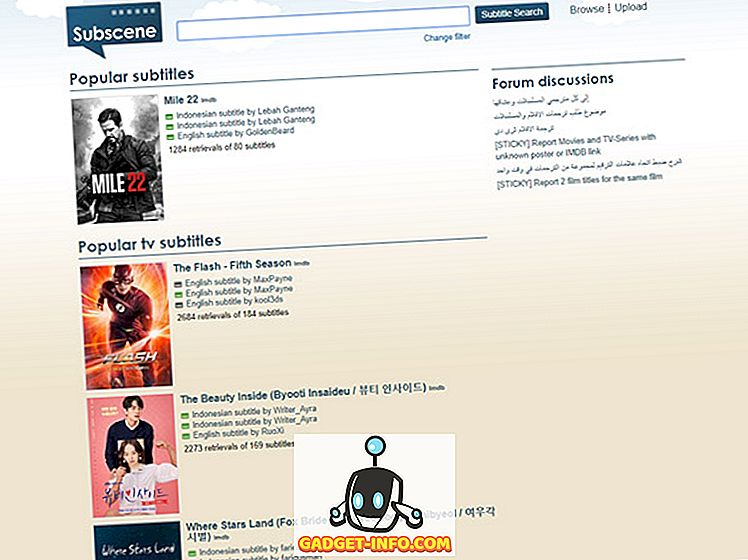
إن المشاركة هي اختياراتي إذا كنت أبحث عن ترجمات للأفلام أو البرامج التلفزيونية وفي أحيان كثيرة ، فهذا هو الموقع الوحيد الذي يجب أن أزوره لتنزيل ترجمات. يعد اختيار الترجمة المصاحبة ضخمًا جدًا ومن المحتمل جدًا أن تجد ترجمات حتى لأكثر مقاطع الفيديو غموضًا . علاوة على ذلك ، يحتوي الموقع أيضًا على مجموعة كبيرة من الترجمات المصاحبة لمقاطع الفيديو الموسيقية ، والتي يمكن أن تكون مفيدة في بعض الأحيان عندما لا تكون قادرًا على معرفة ما يقوله فنان موسيقي معين (اقرأ Desiigner). يغطي موقع Subscene أيضًا عددًا كبيرًا من اللغات ، لذلك لا يهم من أين أنت ، فهناك فرصة كبيرة لإيجاد ترجمات مصاحبة بلغتك الأم.
اللغات المتاحة: العربية ، الألبانية ، الأرمنية ، الأذربيجانية ، الباسكية ، البيلاروسية ، البنغالية ، البوسنية ، البرتغالية البرازيلية ، البلغارية ، البورمية ، الكاتالانية ، الصينية ، الكرواتية ، التشيكية ، الدانماركية ، الهولندية ، الإنجليزية ، الإسبرانتو ، الإستونية ، الفارسية ، الفرنسية ، الجورجية ، الألمانية ، اليونانية ، جرينلاند ، العبرية ، الهندية ، المجرية ، الأيسلندية ، الإندونيسية ، الإيطالية ، اليابانية ، الكانادا ، الكورية ، الكردية ، اللاتفية ، اللتوانية ، المقدونية ، الماليزية ، المالايالامية ، مانيبوري ، المنغولية ، النرويجية ، الباشتو ، البولندية ، البرتغالية ، البنجابية ، الرومانية ، الروسية ، الصربية ، السنهالية ، السلوفاكية ، السلوفينية ، الصومالية ، الإسبانية ، السودانية ، السواحلية ، السويدية ، التاغالوغية ، التاميلية ، التيلجو ، التايلاندية ، التركية ، الأوكرانية ، الأردية ، الفيتنامية ، اليوروبية
2. فتح ترجمات

في حال لم أتمكن من العثور على الترجمة التي أبحث عنها في Subscene ، أتوجه إلى Open Subtitles الذي يحتوي أيضًا على مجموعة كبيرة من الترجمات بعدة لغات. عند مقارنتها بـ Subscene ، يحتوي Open Subtitles على واجهة حديثة أكثر سهولة في التنقل ، ويتيح لك الموقع الإلكتروني البحث عن ترجمات ببساطة عن طريق سحب ملف الفيديو وإسقاطه الذي تحتاج إلى عنوان فرعي له. على عكس المشاركة ، لا تقدم "الترجمات المصاحبة" أي ترجمات مصاحبة لمقاطع الفيديو الموسيقية ولا تدعم العديد من اللغات مثل السابقة.
اللغات المتوفرة: الإنجليزية ، البرتغالية ، البرتغالية البرازيلية ، الهولندية ، الفرنسية ، الصينية (المبسطة) ، الإسبانية ، الإيطالية ، البولندية ، الكورية ، التركية ، العربية ، الجاليكية ، البلغارية ، التشيكية ، النرويجية ، الرومانية ، السلوفاكية ، الألمانية ، الأوكرانية ، الفارسية ، الدانمركية ، الفنلندية، الفيتنامية، العبرية، التايلاندية، التاغالوغية، اليونانية، الهنغارية، الأوكيتانية، الأندونيسية، الأوزبكية، الكاتالانية، الروسية، الأيسلندية، السويدية، الأبخازية، اليابانية، الكرواتية، الصربية، الماليزية، الإستونية، الخميرية، الجورجية، المقدونية، الألبانية، السلوفينية ، الصينية (التقليدية) ، السنهالية ، الأردية ، الباسكية ، البنغالية ، الأذربيجانية ، الهندية ، الإسبرانتو ، البريتونية ، الأسترية
إذا لم تتمكّن عن طريق الصدفة من العثور على الترجمات المصاحبة التي تبحث عنها في أي من المشتركين أو الترجمات المفتوحة ، يمكنك أيضًا التحقق من الترجمات المصاحبة التلفزيونية والعناوين الفرعية للأفلام و SubsMax. ومع ذلك ، لا أوصي باستخدام هذه المواقع على الويب لأنها محملة بالإعلانات والروابط المضللة التي قد تعيد توجيهك إلى موقع ويب ضار إذا لم تكن حذراً.
كيفية تنزيل ترجمات من يوتيوب
أغلق عدد كبير من مقاطع الفيديو على YouTube تسميات توضيحية بعدة لغات مختلفة وإذا كنت تحتاج في أي وقت إلى تنزيل فيديو YouTube ، فقد تحتاج أيضًا إلى تنزيل الترجمات المصاحبة معه. تعتبر عملية تنزيل ترجمات لمقاطع فيديو YouTube بسيطة إلى حد ما عند مقارنتها بعملية تنزيل ترجمات مصاحبة لمقاطع الفيديو الأخرى ، وتقتضي فقط لصق رابط فيديو YouTube المعني بـ SaveSubs ، والنقر فوق الزر "استخراج وتنزيل" و ستحصل على الفور على خيار تنزيل الترجمات المتوفرة.
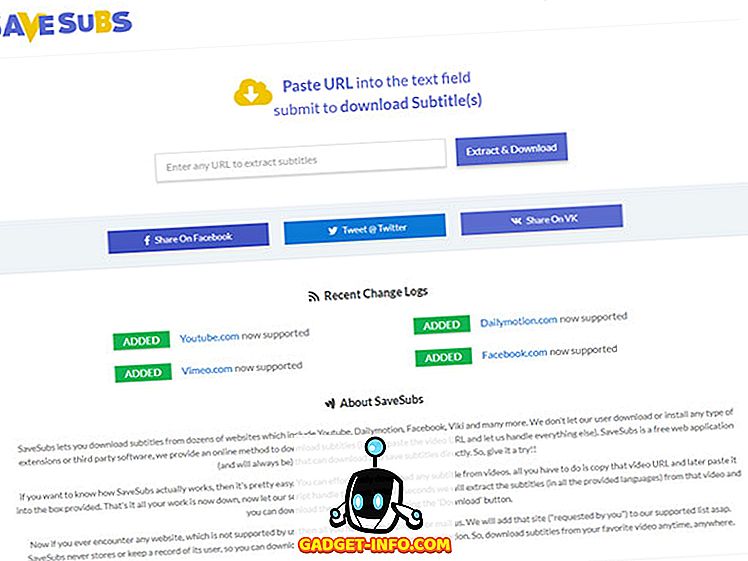
يوفر الموقع أيضًا للمستخدمين خيار ترجمة الترجمة قبل تنزيلها ، والتي يمكن أن تكون مفيدة إذا لم يكن ملف الترجمة الأصلية بلغتك الأصلية. الأمر الرائع حقًا في SaveSubs هو أنه يعمل أيضًا مع مقاطع الفيديو المحملة على Facebook و Dailymotion و Vimeo ، مما يعني أنك ستتمكن من الحصول على ترجمات مصاحبة بسهولة عن طريق نشر رابط إلى الفيديو.
كيفية إضافة ترجمات لمقاطع الفيديو التي تم تنزيلها
الآن بعد أن تمكنت من تنزيل الترجمات المصاحبة التي تحتاج إليها ، ستستغرب على الأرجح كيف يمكنك إضافة الترجمات المصاحبة إلى مقاطع الفيديو. هناك العديد من الطرق التي يمكنك من خلالها إضافة مسار ترجمات مصاحبة إلى الفيديو الخاص بك اعتمادًا على النظام الأساسي الذي تستخدمه وذلك من أجل تبسيط العملية التي سردتها بأسفل بعض الطرق التي يمكنك من خلالها إضافة ترجمات إلى مقاطع الفيديو على Windows ، و macOS و Android و iOS ، باستخدام أشهر مشغلات الفيديو على كل نظام أساسي:
مضيفا ترجمات على ويندوز
كيفية إضافة ترجمات على VLC Media Player على ويندوز
تعتمد الغالبية العظمى من مستخدمي Windows فقط على مشغل وسائط VLC لتشغيل الفيديو على أجهزتهم ، مما يجعلها واحدة من أكثر مشغلات الوسائط شعبية في نظام Windows. إذا كنت أحد الأشخاص الذين يستخدمون مشغل وسائط VLC ويتساءلون كيف يمكنك استخدام الترجمة في الفيديو ، فيمكنك اتباع هذه الخطوات:
- افتح ملف الفيديو الذي تريد تشغيله على VLC وانقر فوق علامة التبويب "Subtitle" في الشاشة الرئيسية
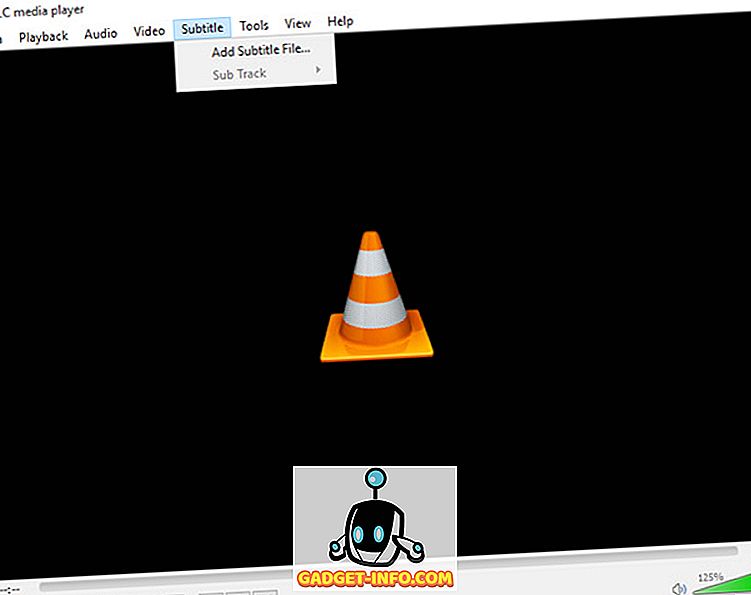
- انقر فوق الخيار " إضافة ملف الترجمة " في القائمة المنسدلة ، ثم انتقل إلى ملف الترجمة الذي تم تنزيله وحدده
إذا كان لديك ملف الترجمة المناسبة (.srt extension) للفيديو ، فيجب أن يكون لديك الآن ترجمات مصاحبة للفيديو الخاص بك. إذا كان ملف الترجمة يحتوي على مسارات متعددة للغة ، فيمكنك أيضًا التبديل بين المسارات المتاحة بالنقر على خيار "Sub Sub" في القائمة المنسدلة.
كيفية إضافة ترجمات على MPC-HC Media Player على ويندوز
- افتح ملف الفيديو الذي تريد تشغيله على MPC-HC ثم انقر فوق علامة التبويب "ملف" على الشاشة الرئيسية
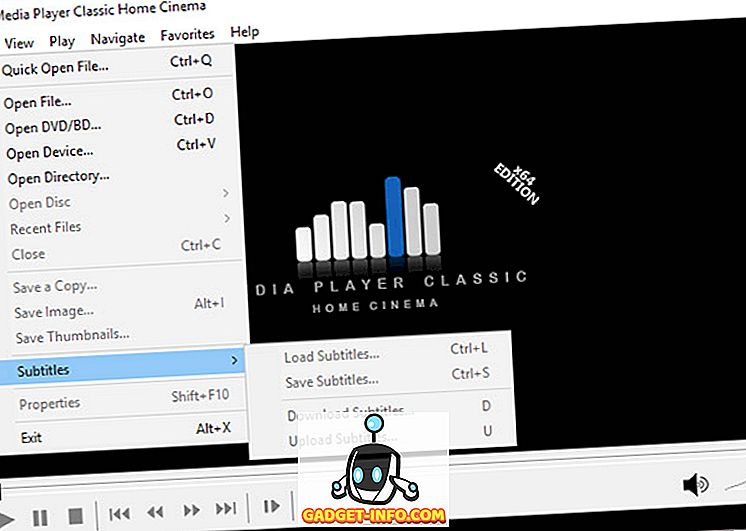
- حدد خيار "الترجمة" في القائمة المنسدلة ، ثم انقر فوق "تحميل ترجمات" ، وانتقل إلى ملف الترجمة الذي تم تنزيله وحدده
مرة أخرى ، إذا كان لديك ملف الترجمة الصحيحة للفيديو ، فستبدأ الترجمة الفورية فورًا أثناء تشغيل الفيديو. في حالة عدم وجود مسار الترجمة الصحيح ، فإن MPC-HC يحتوي أيضًا على خيار مدمج لك لتنزيل مسار الترجمة (مفتاح الاختصار: D) من داخل مشغل الوسائط الذي يمكن العثور عليه في نفس القائمة المنسدلة .
كيفية اضافة ترجمات على macos
كيفية تنزيل ترجمات في برنامج VLC Media Player على ماك
يوفر برنامج VLC Media Player خيارًا مفيدًا يتيح لك إضافة ترجمات لملف الفيديو مباشرةً بدلاً من البحث عن ملف الترجمة على الإنترنت. فيما يلي كيفية تنزيل الترجمة في برنامج VLC Media Player في نظام MacOS:
- أثناء تشغيل ملف الفيديو ، انقر فوق "VLC" في شريط القوائم. هنا ، انتقل إلى الإضافات ، وانقر على VLsub.
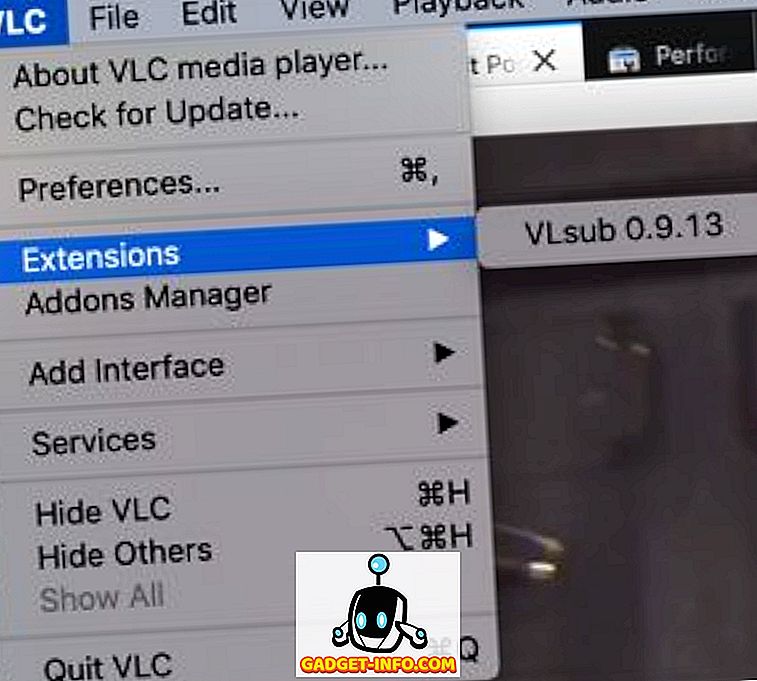
- سيكتشف VLC تلقائيًا اسم ملف الفيديو ، ولكن يمكنك تغييره إذا كنت تريد ذلك. بمجرد الانتهاء من ذلك ، انقر فوق " البحث حسب الاسم ".
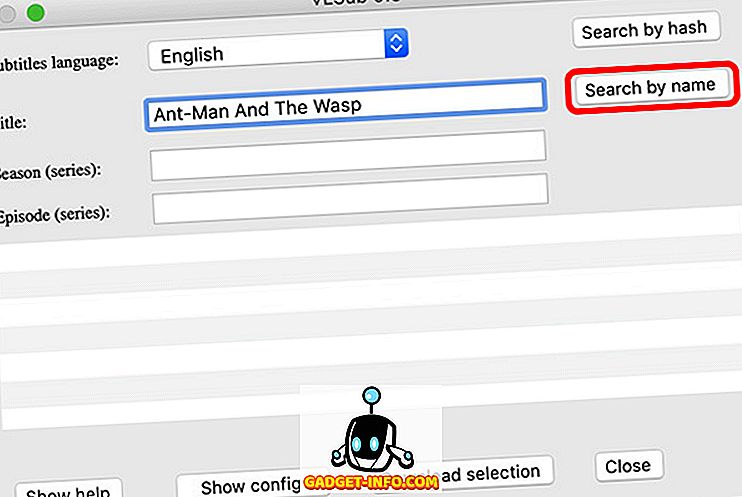
- ستظهر لك مجموعة من الترجمات المصاحبة للفيديو . حدد الخيار الذي تريده وانقر على " تنزيل التحديد ".
- سيتم بعد ذلك تنزيل العنوان الفرعي وتحميله تلقائيًا للفيديو.
كيفية يدويا اضافة ترجمات في vlc الاعلام لاعب على macos
إذا كنت قد قمت بالفعل بتحميل الترجمات المصاحبة للفيديو ، يمكنك إضافتها إلى VLC يدويًا أيضًا. إليك الطريقة:
- افتح ملف الفيديو الذي تريد تشغيله على VLC وانقر فوق علامة التبويب "Subritles" في شريط القوائم.
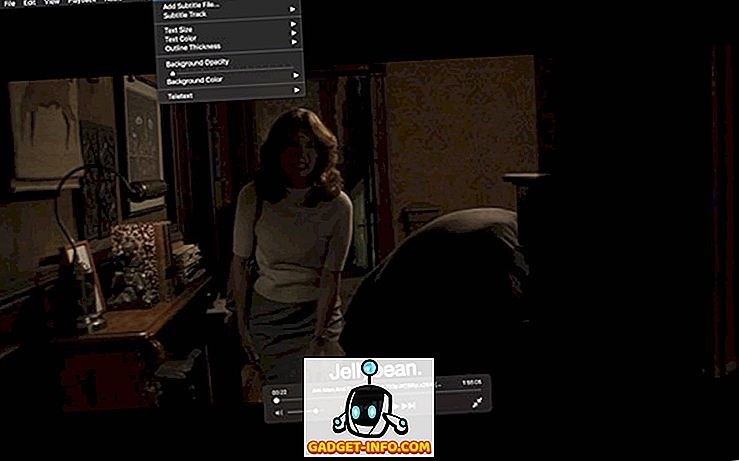
- حدد "إضافة ملف الترجمة" من القائمة المنسدلة ، ثم انتقل إلى ملف الترجمة الذي تم تنزيله وحدده.
باتباع هذه الخطوات البسيطة ، ستتمكن من تضمين ترجمات مصاحبة في مقاطع فيديو VLC. تمامًا مثل VLC على نظام التشغيل Windows ، ستتمكن أيضًا من تغيير مسارات الترجمة في حالة وجود ملفات متعددة في ملف الترجمة. بالإضافة إلى ذلك ، ستتمكن أيضًا من ضبط حجم النص ولون النص وسماكة المخطط التفصيلي وعتامة الخلفية ولون الخلفية .
كيفية إضافة ترجمات على MPV ميديا بلاير على ماك
إن إضافة مسارات الترجمة إلى مقاطع الفيديو على مشغل وسائط MPV يختلف قليلاً عن إضافة ترجمة على VLC. من أجل إضافة الغواصات على مشغل وسائط MPV ، ستحتاج إلى التأكد من أن مسار الترجمة يحتوي على نفس اسم الملف مثل ملف الفيديو وستحتاج إلى وضعها في نفس المجلد مثل ملف الفيديو.
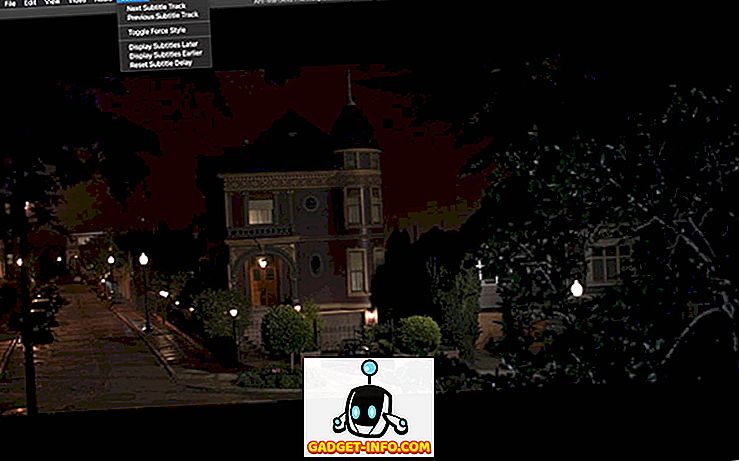
بمجرد القيام بذلك ، سيقوم مشغل MPV Media تلقائيًا باختيار مسار الترجمة وتشغيله مع الفيديو. ومن المثير للاهتمام ، أن هذه الطريقة تعمل أيضًا مع VLC ، ولكن نظرًا لأن مشغل الوسائط MPV لا يحتوي على أي خيار يدوي لإضافة مسار الترجمة ، فهذه هي الطريقة الوحيدة التي يمكنك من خلالها إضافة مسار الترجمة إذا كنت تستخدم MPV. في حالة وجود ملفات ترجمات مصاحبة متعددة في نفس المجلد ، ستتمكن من التبديل بين الملفات من داخل القائمة "عنوان فرعي" وستتمكن أيضًا من ضبط تأجيل الترجمة من نفس القائمة.
كيفية إضافة ترجمات على الروبوت
كيفية تنزيل ترجمات في VLC Media Player على الروبوت
يدعم برنامج VLC Media Player تحميل ترجمات حتى على Android. فيما يلي كيفية القيام بذلك:
- عندما يتم تشغيل الفيديو الذي تريد ترجماته في VLC ، ما عليك سوى النقر على أيقونة المربع الصغير للكلمة التي تظهر في الصف السفلي. هنا ، اضغط على " تنزيل ترجمات. '
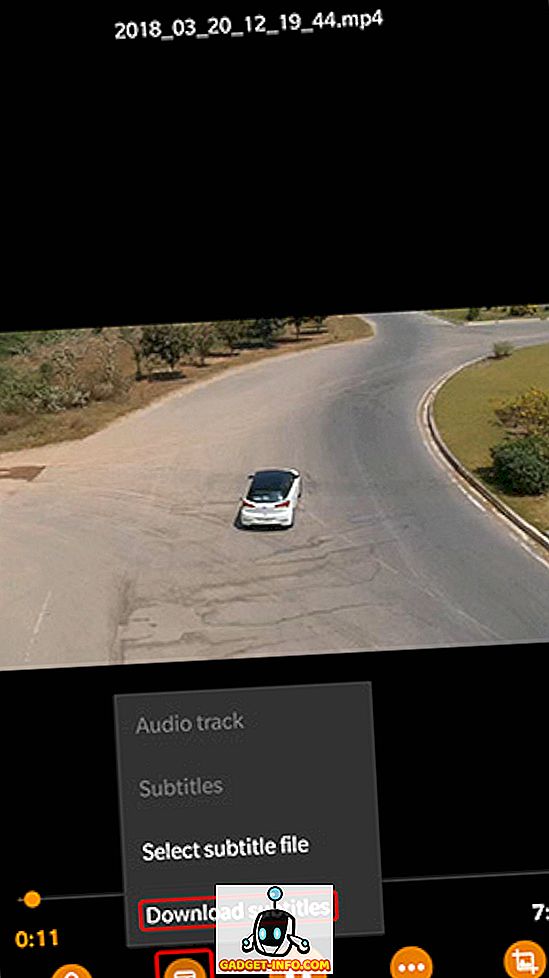
- عندئذٍ يبحث VLC عن الترجمات المصاحبة للفيديو وإضافتها إلى الفيديو تلقائيًا. انها جميلة جدا.
كيفية إضافة ترجمات على VLC Media Player على الروبوت
- افتح الفيديو الذي تريد تشغيله على VLC وانقر على رمز الفقاعة التفسيرية بجوار زر التشغيل
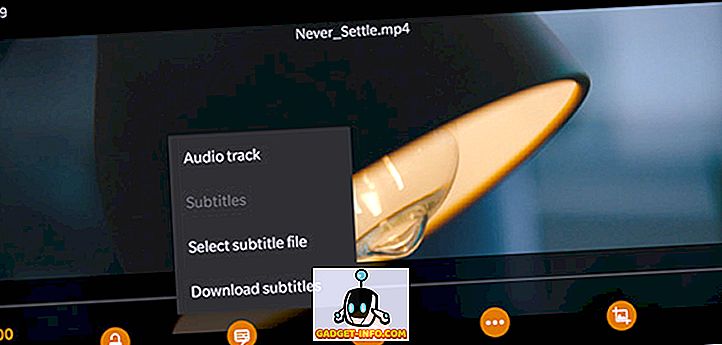
- اختر "تحديد ملف الترجمة" من القائمة المنبثقة وحدد ملف الترجمة الذي تريد تحميله.
يجب أن يكون لديك الآن ترجمات مصاحبة لملف الفيديو الخاص بك.
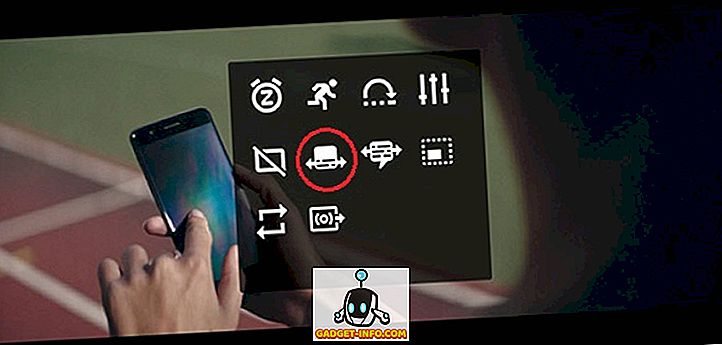
تجدر الإشارة إلى أنه بعد إضافة مسار الترجمة ، ستتمكن أيضًا من ضبط تأجيل الترجمة عن طريق النقر على زر القائمة (المشار إليه بثلاث نقاط أفقية) إلى يمين زر التشغيل وتحديد رمز التأجيل الفرعي (مظلل في الصورة ) من القائمة المنبثقة.
كيفية تنزيل ترجمات في MX Player على الروبوت
يتوفر أيضًا مشغل فيديو مشهور آخر لنظام Android ، وهو MX Player ، مع خيار البحث عن الترجمات المصاحبة مباشرة من داخل التطبيق نفسه. فيما يلي كيفية تنزيل ترجمات في MX Player:
- انقر على رمز قائمة النقاط الثلاث في أعلى اليمين ، ثم انقر على "الترجمة".
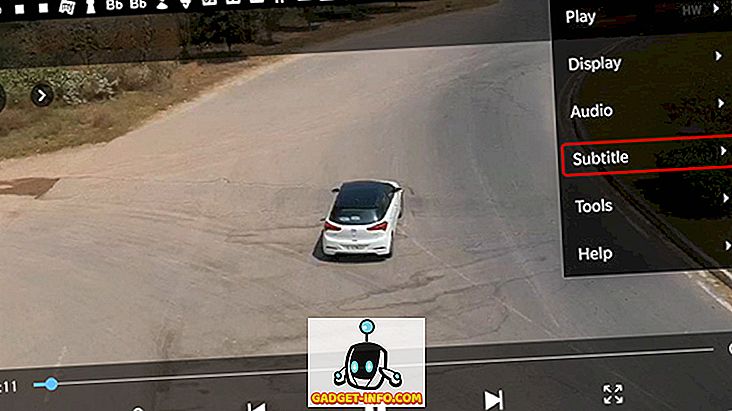
- هنا ، اضغط على " ترجمات على الانترنت " . '
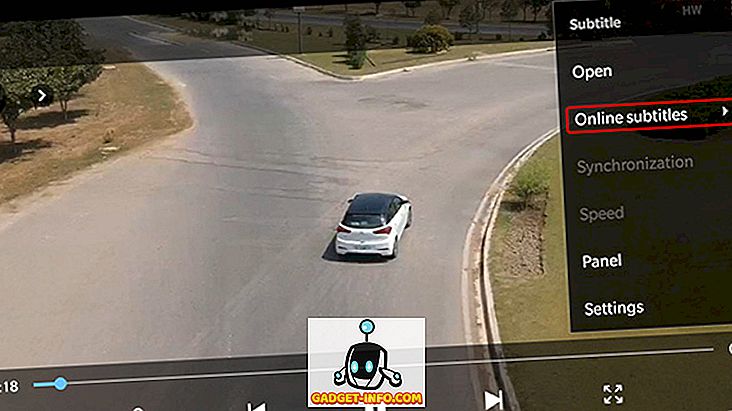
- في القائمة التالية ، انقر فوق "بحث".
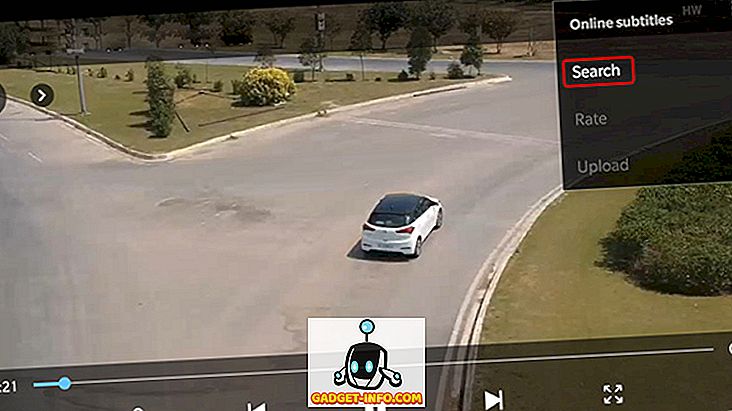
- سيبحث MX Player عن الترجمات المصاحبة لاسم الفيديو الافتراضي ، ولكن يمكنك إدخال مصطلح بحث مخصص أيضًا. بمجرد الانتهاء من ذلك ، فقط اضغط على "موافق".
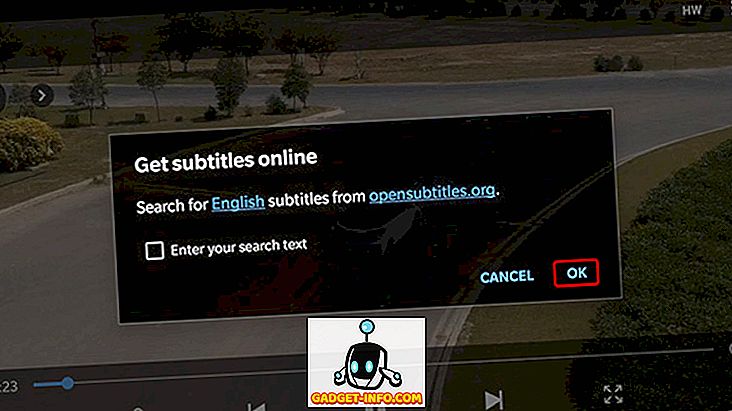
سيعرض MX Player مجموعة من الترجمات المصاحبة للفيديو. يمكنك ببساطة اختيار ما تريده والنقر فوق "تنزيل" لإضافته إلى الفيديو. قراءة سهلة؟
كيفية إضافة ترجمات على MX Player على الروبوت
إذا كان لديك بالفعل تحميل ملف الترجمة على جهاز Android الخاص بك ، يمكنك ببساطة إضافته في MX Player أيضًا.
- افتح ملف الفيديو الذي تريد تشغيله على MX Player وانقر على زر القائمة في الزاوية اليمنى العليا
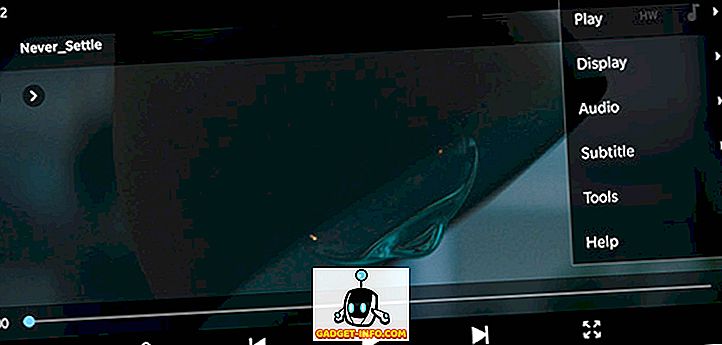
- حدد الخيار "Subtitle" من القائمة المنسدلة ، ثم انقر فوق "فتح" في القائمة المنسدلة التالية لاختيار مسار الترجمة الذي قمت بتنزيله على جهازك
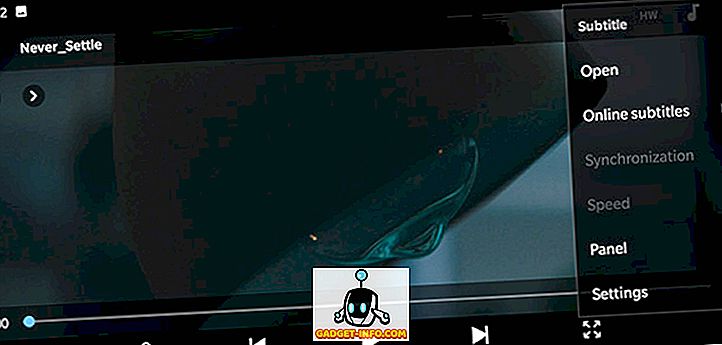
- يمكنك أيضًا النقر على خيار " الترجمة عبر الإنترنت " إذا كنت ترغب في تنزيل الترجمات المصاحبة
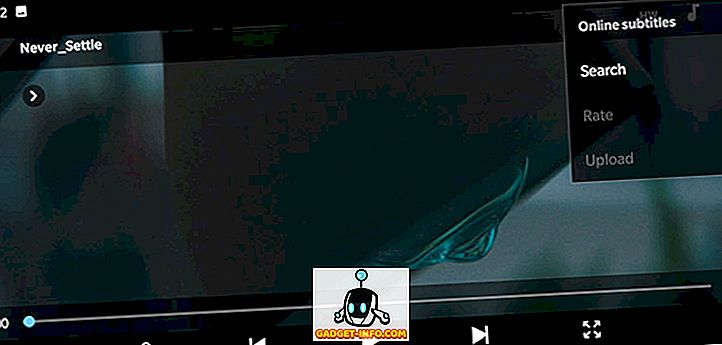
- حدد "بحث" في خيار "الترجمة عبر الإنترنت" للبحث عن مسارات الترجمة المتاحة
بصرف النظر عن الخيار الذي تختار استخدامه ، يجب أن يكون لديك الآن ترجمات مصاحبة لملفات الفيديو الخاصة بك (بشرط أن تكون متاحة على الإنترنت). بمجرد تشغيل الترجمات المصاحبة ، يتيح لك MX Player أيضًا ضبط الخط والحجم والمقياس واللون وما إلى ذلك للعناوين الفرعية وتخصيصها وفقًا لتفضيلاتك من داخل خيار "الإعدادات" في القائمة المنسدلة "العنوان الفرعي". .
إضافة ترجمات على iOS
كيفية إضافة ترجمات على VLC Media Player على iOS
إن إضافة ترجمات إلى مقاطع الفيديو على أجهزة iOS يشبه إلى حد كبير إضافة ترجمات إلى مقاطع الفيديو باستخدام مشغل وسائط MPV على نظام MacOS. للحصول على مسار ترجمة للعب مع الفيديو الخاص بك ، ستحتاج إلى تغيير اسم ملف ملف الترجمة إلى اسم ملف الفيديو المقابل ونقله إلى جهازك باستخدام طريقة النقل المفضلة لديك.
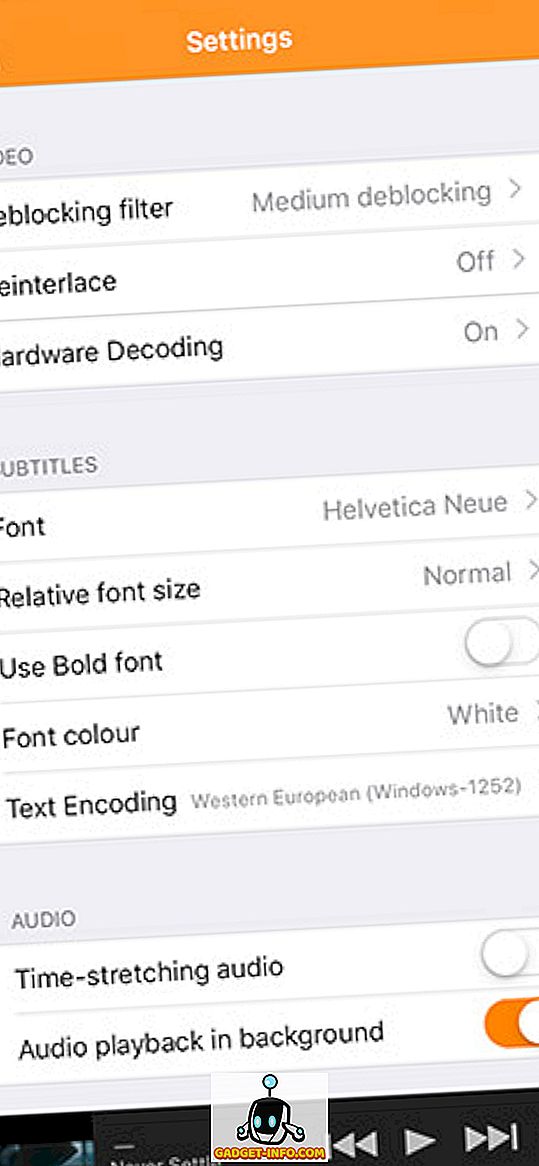
في حالتي استخدمت خيار مشاركة WiFi الخاص بـ VLC لنقل ملف الفيديو ومسار الترجمة إلى الجهاز وتمكن مشغل الفيديو من التقاط مسار الترجمة تلقائيًا. لا يتضمن VLC على iOS خيار التنزيل وإضافة مسارات الترجمة بشكل منفصل ، لذلك يجب التأكد من أن كلا الملفين لهما نفس الاسم حتى يعمل مسار الترجمة. بمجرد بدء مسار الترجمة ، يعمل VLC على iOS على تحديد الخيار ، وتغيير حجم الخط النسبي ، واستخدام الخط الغامق ، وتغيير لون الخط ، وحتى تغيير ترميز النص من قائمة الإعدادات.
كيفية إضافة ترجمات على KMPlayer على دائرة الرقابة الداخلية
تعمل الترجمة على برنامج KMplayer لنظام iOS بنفس طريقة الترجمة في VLC على iOS ، مما يتطلب من المستخدمين إعادة تسمية مسار الترجمة وتحويله إلى الجهاز إلى جانب ملف الفيديو. لا يوجد خيار لتنزيل أو اختيار مسار الترجمة ، وهو بالتأكيد إزعاج. أيضا ، على عكس VLC ، لا يتضمن KMPlayer خيارًا مدمجًا لنقل ملفات الفيديو وهو ما يمثل متاعب مضافة .
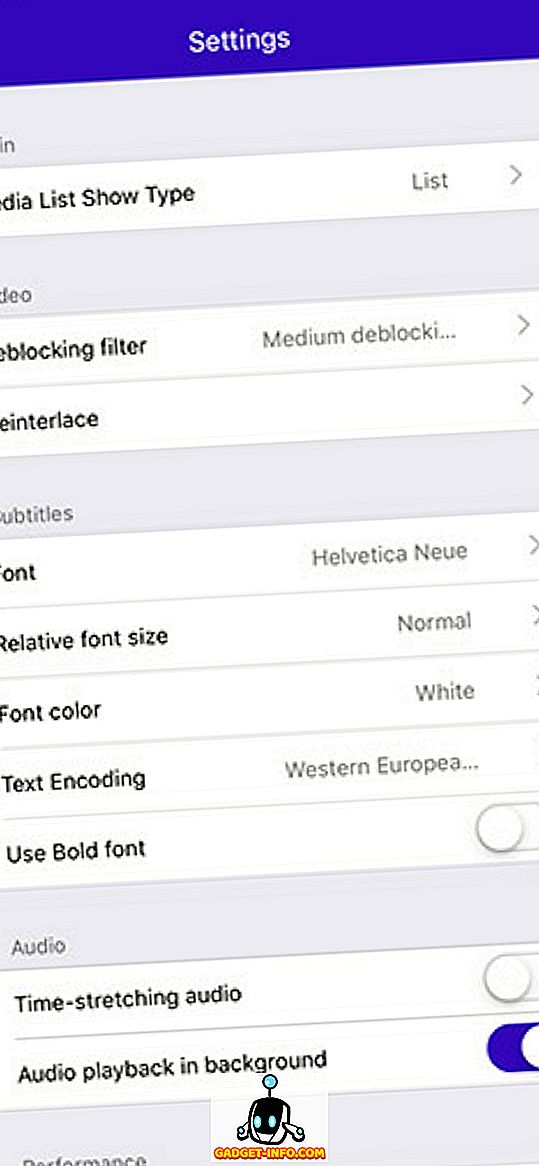
من أجل الحصول على ترجمة للعمل على KMPlayer ، سيكون عليك التأكد من أن أسماء ملفات الفيديو ومسار الترجمة هي نفسها تمامًا. سيتمكن مشغل الفيديو من التقاط الغواصات تلقائيًا إذا قمت بإعادة تسمية الملفات وفقًا لذلك. بعد حصولك على الترجمة للعمل ، ستتمكن أيضًا من تغيير الخط ، وضبط حجم الخط النسبي ، وتغيير لون الخط ، واستخدام الخط الغامق وتغيير ترميز النص من داخل قائمة الإعدادات في التطبيق.
قم بتنزيل ترجمات واستمتع بمقاطع الفيديو الخاصة بك
حسنا هذا يقودنا إلى نهاية هذا البرنامج التعليمي. إذا واجهتك أي مشاكل في تنزيل أو إضافة ترجمات لمقاطع الفيديو الخاصة بك ، فقم بإسقاط تعليق لنا وسنحاول معالجة هذه المشكلة بأفضل ما لدينا من قدرات. إذا لم تستخدم عن طريق الصدفة أيًا من مشغلات الفيديو المذكورة أعلاه ولا تستطيع معرفة العملية على مشغل الفيديو الذي تستخدمه حاليًا ، فأنا أحثك بشدة على التبديل إلى أحد مشغلات الوسائط السالفة الذكر ( انهم في الواقع جميلة جدا!). ومع ذلك ، إذا كنت لا تريد تبديل مشغلات الوسائط ، فقم بإسقاط تعليق باسم مشغل الوسائط المفضل لديك ، وسأبذل قصارى جهدي لمعالجة أي مشكلة متعلقة بالتصنيف قد تواجهك.